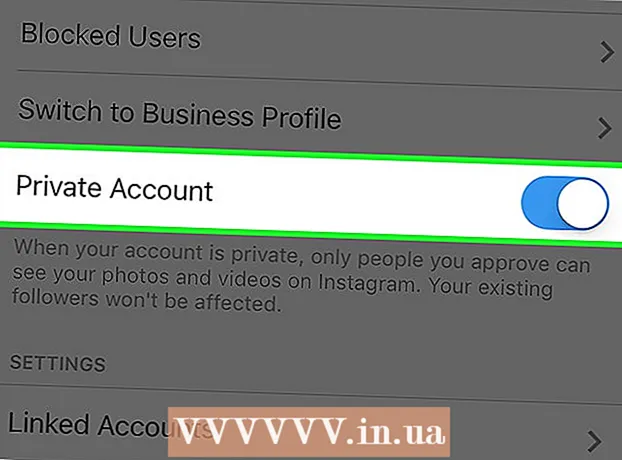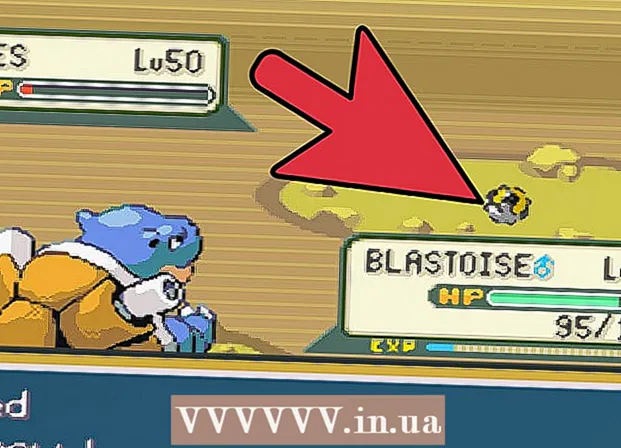Autor:
Laura McKinney
Datum Stvaranja:
9 Travanj 2021
Datum Ažuriranja:
26 Lipanj 2024

Sadržaj
Današnji wikiHow uči vas kako koristiti telefon, tablet ili računalo za skeniranje QR kodova. QR kodovi su crno-bijeli kvadratići koji izgledaju poput bar kodova i sadrže informacije poput veza, telefonskih brojeva, slika itd.
Koraci
Metoda 1 od 4: Na iPhoneu
. Dodirnite aplikaciju Trgovina Google Play s raznobojnom ikonom trokuta.
. Kliknite logotip sustava Windows u donjem lijevom kutu zaslona.

Pohranite na vrhu prozora Start. Otvorit će se prozor Trgovina.
, tip qr kod, odaberite Qr skener trake koda i kliknite Zatvori dijalog (Zatvori dijaloški okvir) kad se pojavi.

Usmjerite web kameru računala prema QR kodu. QR kôd trebao bi biti u središtu zaslona.
Pričekajte da se kod skenira. Nakon što se QR kod skenira u aplikaciju, sadržaj koda pojavit će se usred skočnog prozora.
- Na primjer, ako QR kôd sadrži vezu do web mjesta, vidjet ćete da se veza prikazuje u skočnom prozoru.
- Možete kliknuti Ostalo (Ostalo) u skočnom prozoru, a zatim kliknite ikonu globusa u donjem desnom dijelu sljedećeg prozora da biste otvorili sadržaj QR koda u web pregledniku.
Metoda 4 od 4: Na Macu

Otvorite web preglednik. Mac računala nemaju ugrađeni način skeniranja QR kodova, niti postoje dostupne aplikacije za to. Ako želite skenirati QR kôd, morate upotrijebiti mrežni skener QR koda.
Otvorite QR web mjesto. Posjetite https://webqr.com/. Ovo će web mjesto skenirati QR kôd integriranom web kamerom na Mac računalu.
- Na nekim preglednicima (poput Google Chromea) morate kliknuti Dopustite (Dopusti) kad se pojavi kako bi web mjesto moglo pristupiti kameri.
Stavite QR kôd prema kameri. QR kôd mora biti okrenut Mac kameri.Vidjet ćete da se kôd pojavljuje u prozoru za skeniranje na sredini stranice.
- QR kod možemo također prenijeti s računala klikom na ikonu kamere u gornjem desnom kutu prozora za skeniranje, klikom na next Odaberite datoteku (Odaberite datoteku), odaberite QR kôd fotografije, a zatim kliknite Otvoren (Otvoren).
Prilagodite QR kôd u sredini prozora za skeniranje. Provjerite nalaze li se četiri strane i kutovi QR koda unutar prozora za skeniranje.
Pričekajte da se kod skenira. Nakon što se Mac kamera usredotoči na kôd, sadržaj koda pojavit će se u okviru na dnu stranice. Moći ćete kliknuti za otvaranje sadržaja (ako želite). oglas
Savjet
- Možete koristiti QR kôd na WhatsApp za potvrdu vašeg računa ili dodavanje korisnika na svoj popis kontakata na Facebook Messengeru.
Upozorenje
- QR kodovi mogu dovesti do zlonamjernih web stranica ili pornografskog sadržaja. Izbjegavajte skeniranje QR koda ako ne vjerujete njegovu izvoru.